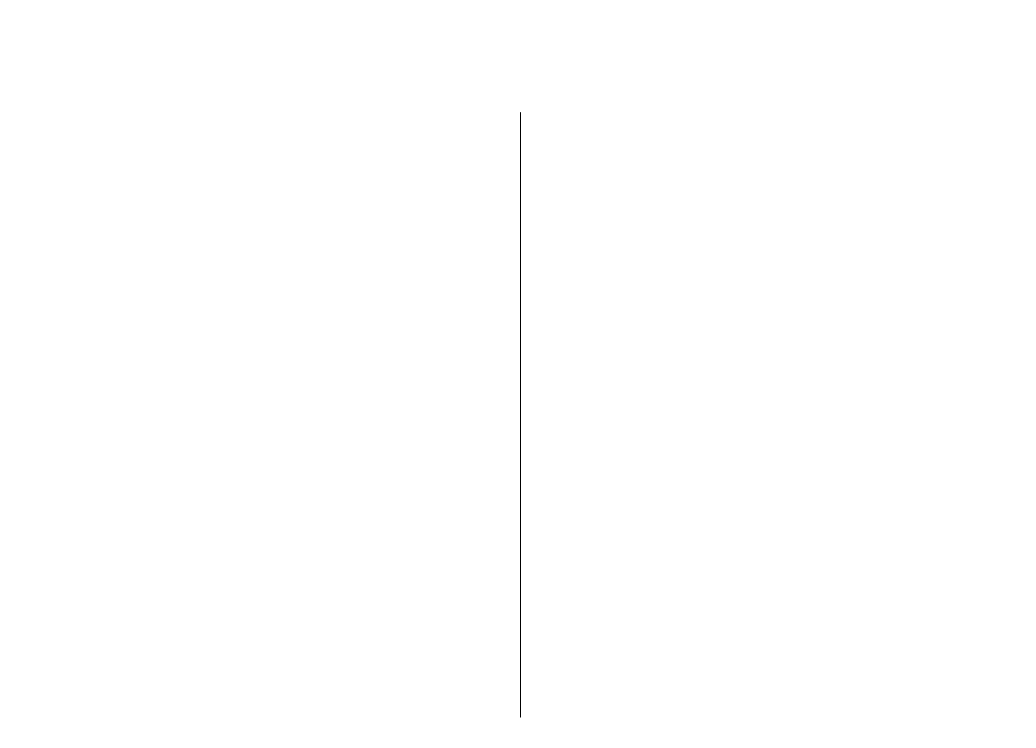
Fejlfinding
Hvis du vil have vist ofte stillede spørgsmål om
enheden, skal du gå ind på siderne for produktsupport
på Nokias websted.
Sp.: Hvad er min låsekode, PIN-kode eller
PUK-kode?
Sv.: Låsekoden er som standard 12345. Hvis du
glemmer låsekoden, skal du kontakte den forhandler,
du købte enheden hos. Hvis du glemmer en PIN-kode,
eller hvis du ikke har modtaget sådan en kode, skal du
kontakte udbyderen af netværkstjenesten.
Sp.: Hvordan lukker jeg et program, der ikke
svarer?
Sv.: Tryk på starttasten, og hold den nede. Rul til
programmet, og tryk på tilbagetasten for at lukke
programmet.
Sp.: Hvorfor er billeder uskarpe?
Sv.: Kontrollér, at kameralinsens beskyttelsesvinduer
er rene.
Sp.: Hvorfor er der manglende, misfarvede
eller lyse punkter på skærmen, hver gang jeg
tænder enheden?
Sv.: Det er karakteristisk for denne type skærm. Nogle
skærme kan indeholde pixel eller punkter, som hele
tiden er tændt eller slukket. Det er ikke en fejl, men helt
normalt.
Sp.: Hvorfor kan jeg ikke finde min vens
enhed, mens jeg bruger en Bluetooth-
forbindelse?
Sv.: Kontrollér, at begge enheder er kompatible, har
aktiveret Bluetooth og ikke er i tilstanden Skjult.
Kontrollér også, at afstanden mellem de to enheder
ikke overstiger 10 meter, og at der ikke er vægge eller
andre forhindringer mellem enhederne.
Sp.: Hvorfor kan jeg ikke afbryde en
Bluetooth-forbindelse?
Sv.: Hvis der er tilsluttet en anden enhed til din enhed,
kan du afbryde forbindelsen via den anden enhed eller
ved at deaktivere Bluetooth. Vælg
Menu
>
Kontrolpanel
>
Forbind.
>
Bluetooth
, og vælg
Bluetooth
>
Fra
.
Sp.: Hvorfor kan jeg ikke se et adgangspunkt
til WLAN (trådløst lokalnetværk), selvom jeg
er inden for rækkevidde?
Sv.: Kontrollér, at offlineprofilen ikke anvendes på
enheden.
Det er muligt, at det trådløse LAN-adgangspunktet
(WLAN) bruger et skjult SSID (Service Set Identifier). Du
har kun adgang til netværk, der bruger et skjult SSID,
hvis du kender det korrekte SSID og har oprettet et
WLAN-adgangspunkt til netværket på din Nokia-
enhed.
173
Fe
jlfinding
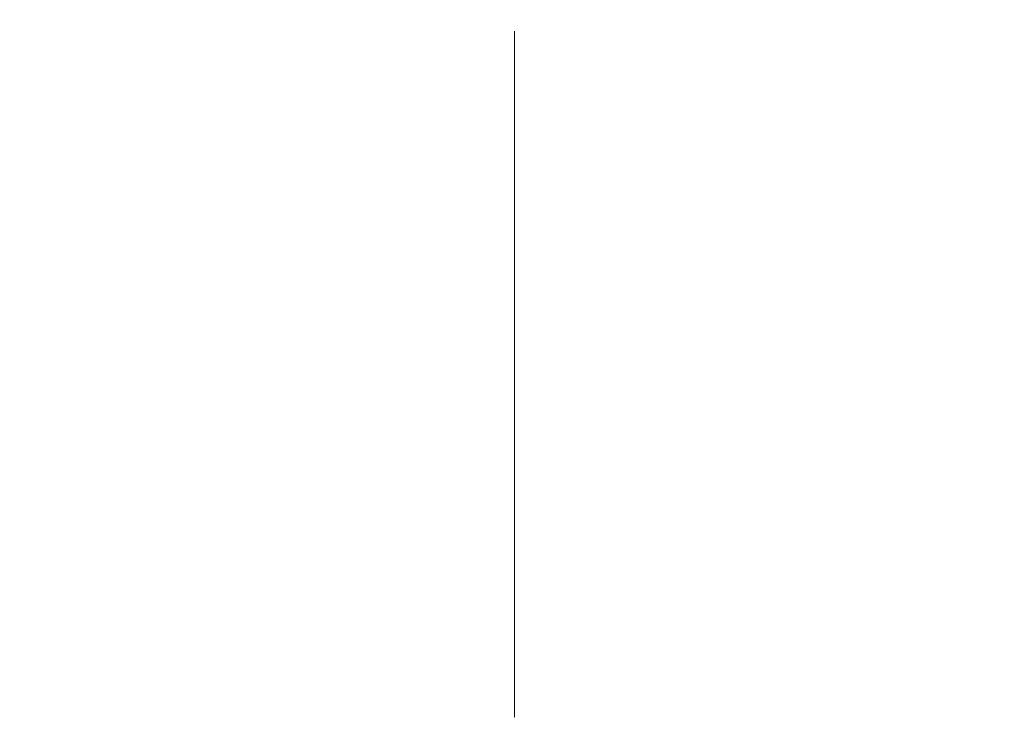
Kontrollér, at WLAN-adgangspunktet ikke er på kanal
12-13, da adgangspunktet ikke kan knyttes til disse
kanaler.
Sp.: Hvordan slår jeg trådløst WLAN fra på
Nokia-enheden?
Sv.: WLAN-funktionen på Nokia-enheden deaktiveres,
når du ikke forsøger at oprette eller ikke har oprettet
forbindelse til et andet adgangspunkt, eller når der
ikke scannes (søges) efter tilgængelige netværk. Du
kan nedsætte batteriforbruget yderligere ved at
angive, at Nokia-enheden ikke skal scanne efter eller
kun skal scanne efter tilgængelige netværk i bestemte
tidsrum. WLAN deaktiveres mellem
baggrundsscanningerne.
Hvis du vil deaktivere baggrundssøgning, skal du vælge
Menu
>
Kontrolpanel
>
Indstillinger
og vælge
Forbindelse
>
Trådløst LAN
>
Vis WLAN-
tilgængelighed
>
Aldrig
. Du kan stadig søge
manuelt efter tilgængelige WLAN-netværk og oprette
forbindelse til dem på normal vis.
Du kan øge intervallet for baggrundssøgninger ved at
vælge
Vis WLAN-tilgængelighed
>
Ja
og angive
intervallet i
Scan efter netværk
.
Sp.: Hvorfor kan jeg ikke bruge internettet,
når WLAN-forbindelsen fungerer, og IP-
indstillingerne er korrekte?
Sv.: Kontrollér, at du har angivet de korrekte HTTP-/
HTTPS-proxyindstillinger under de avancerede
indstillinger for WLAN-adgangspunktet.
Sp.: Hvordan kontrollerer jeg signalstyrken
på WLAN-forbindelsen?
Vælg
Menu
>
Kontrolpanel
>
Forbind.
>
Forb.styring
, og vælg
Aktive dataforbindelser
>
Valg
>
Detaljer
. Hvis signalstyrken er svag eller
moderat, kan der opstå problemer med forbindelsen.
Prøv igen tættere på adgangspunktet.
Sp.: Hvorfor har jeg problemer med
sikkerhedstilstanden?
Sv.: Kontrollér, at du har konfigureret
sikkerhedstilstanden korrekt, og at det er den
sikkerhedstilstand, som netværket benytter sig af. Du
kan kontrollere, hvilken sikkerhedstilstand der
benyttes på netværket, ved at vælge
Menu
>
Kontrolpanel
>
Forbind.
>
Forb.styring
og
derefter vælge
Aktive dataforbindelser
>
Valg
>
Detaljer
.
Kontrollér desuden følgende: Du skal anvende den
korrekte WPA-tilstand (forhåndsdelt nøgle eller EAP),
alle de EAP-typer, der ikke er nødvendige, skal være
deaktiveret, og du skal have angivet de korrekte EAP-
indstillinger (adgangskoder, brugernavne og
certifikater).
Sp.: Hvorfor kan jeg ikke vælge en kontakt til
min besked?
Sv.: Kontaktkortet indeholder ikke et telefonnummer,
en adresse eller en e-mail-adresse. Vælg
Menu
>
Kontakter
, og rediger kontaktkortet.
174
Fe
jlfinding
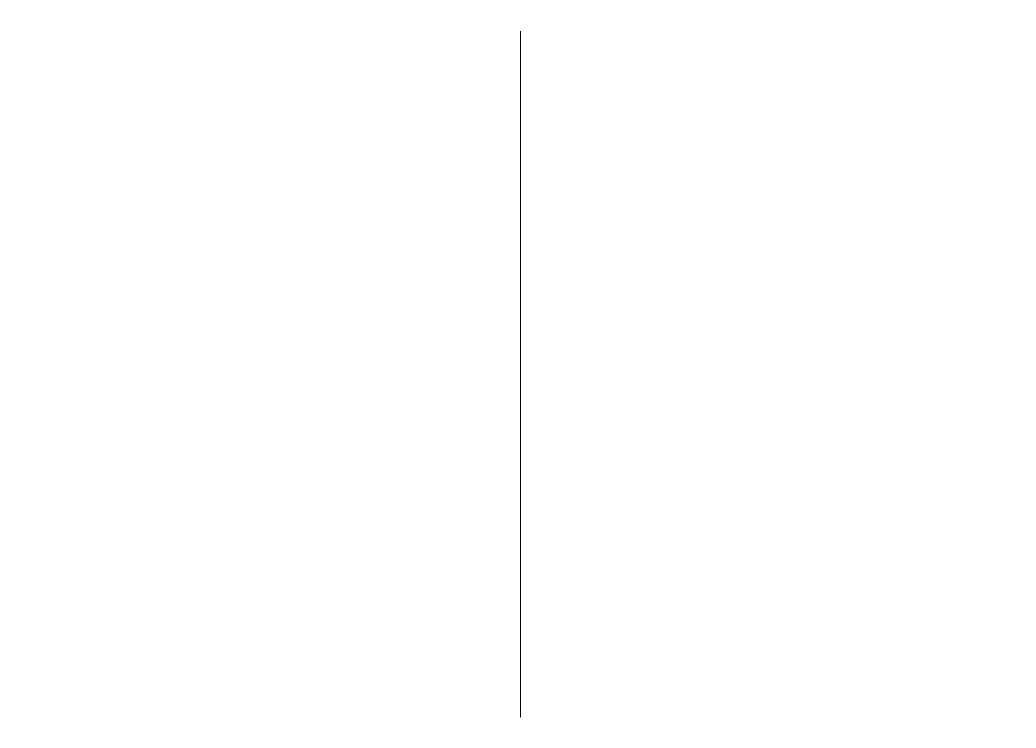
Sp.: Noten Henter besked vises kortvarigt.
Hvad sker der?
Sv.: Enheden forsøger at hente en MMS-besked fra MMS-
beskedcentralen. Denne note vises, hvis du har valgt
Menu
>
Beskeder
og
Valg
>
Indstillinger
>
MMS-
besked
>
MMS-hentning
>
Altid automatisk
.
Kontrollér, at indstillingerne for MMS-beskeder er
defineret korrekt, og at der ikke er fejl i telefonnumre
eller adresser.
Sp.: Hvordan kan jeg afslutte
dataforbindelsen, når enheden opretter en
dataforbindelse igen og igen?
Sv.: Enheden forsøger muligvis at hente en MMS-besked
fra MMS-beskedcentralen. Hvis du vil forhindre
enheden i at oprette en dataforbindelse, skal du vælge
Menu
>
Beskeder
og
Valg
>
Indstillinger
>
MMS-
besked
>
MMS-hentning
>
Manuel
for at få MMS-
beskedcentralen til at gemme beskeder, der skal
hentes senere, eller vælge
Fra
for at ignorere alle
indgående MMS-beskeder. Hvis du vælger
Manuel
,
modtager du en meddelelse om, at du har en ny MMS-
besked, som kan hentes fra MMS-beskedcentralen. Hvis
du vælger
Fra
, opretter enheden ikke nogen
netværksforbindelser med relation til MMS-beskeder.
Du kan indstille enheden til kun at bruge en
pakkedataforbindelse, hvis du starter et program eller
foretager en handling, hvor det kræves, ved at vælge
Menu
>
Kontrolpanel
>
Indstillinger
og vælge
Forbindelse
>
Pakkedata
>
Pakkedataforbindelse
>
Efter behov
.
Hvis dette ikke hjælper, skal du genstarte enheden.
Sp.: Hvordan sparer jeg på batteriet?
Sv.: Mange funktioner på enheden øger behovet for
batteristrøm og reducerer batteriets levetid. Vær
opmærksom på følgende for at spare batteristrøm:
• Deaktiver Bluetooth-forbindelsen, når du ikke har
brug for den.
• Deaktiver baggrundssøgninger efter WLAN-
netværk. Vælg
Menu
>
Kontrolpanel
>
Indstillinger
, og vælg
Forbindelse
>
Trådløst
LAN
>
Vis WLAN-tilgængelighed
>
Aldrig
. Du
kan stadig søge manuelt efter tilgængelige WLAN-
netværk og oprette forbindelse til dem på normal
vis.
• Indstil enheden til kun at bruge en
pakkedataforbindelse, hvis du starter et program
eller udfører en handling, hvor der er behov for det.
Vælg
Menu
>
Kontrolpanel
>
Indstillinger
, og
vælg
Forbindelse
>
Pakkedata
>
Pakkedataforbindelse
>
Efter behov
.
• Indstil enheden til ikke automatisk at hente nye kort
i programmet Kort. Vælg
Menu
>
Program.
>
GPS
>
Kort
, og vælg
Valg
>
Værktøjer
>
Indstillinger
>
Internet
>
Gå online, når
programmet startes
>
Nej
.
• Juster den tidsperiode, hvorefter baggrundslyset
slukkes. Vælg
Menu
>
Kontrolpanel
>
Indstillinger
, og vælg
Generelt
>
Tilpasning
>
Skærm
>
Timeout for lys
.
• Luk de programmer, du ikke bruger. Tryk på
starttasten, og hold den nede. Rul til programmet,
og tryk på tilbagetasten for at lukke programmet.
175
Fe
jlfinding
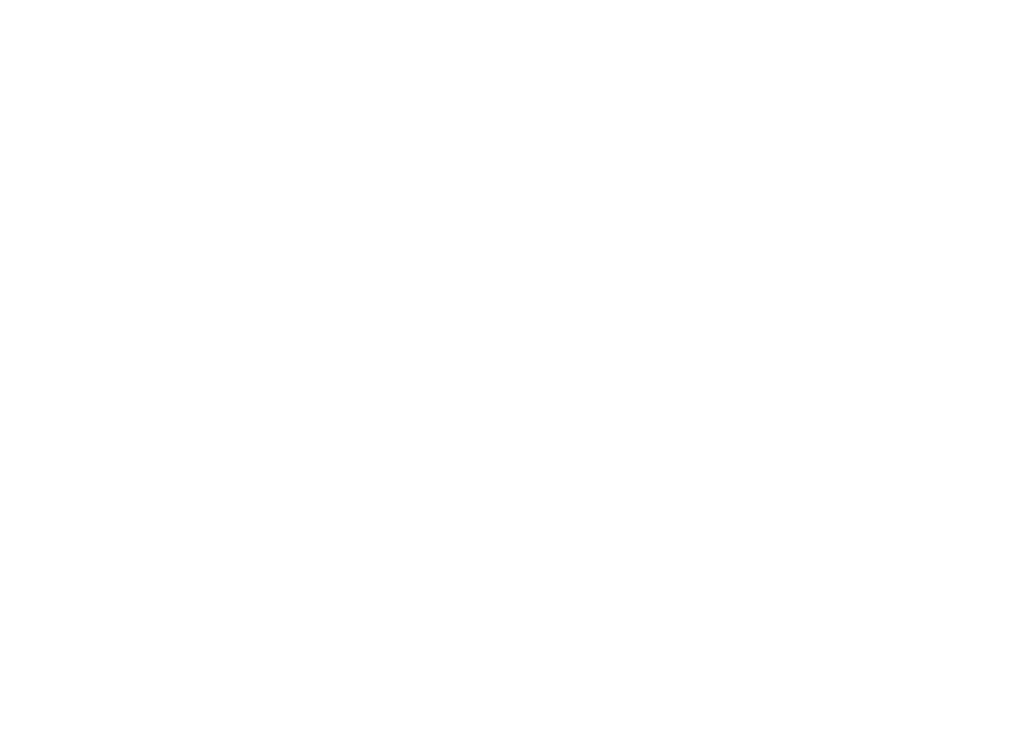
Sp.: Jeg har forsøgt at oprette en e-mail-
konto med guiden E-mail, men det
mislykkedes. Hvad skal jeg gøre?
Sv.: Du kan muligvis oprette en e-mail-konto manuelt.
Slet den ufuldstændige e-mail-konto. Skift til profilen
Offline. Vælg
Menu
>
og
Indstillinger
, vælg
den pågældende e-mail-konto, og vælg
Valg
>
Fjern
postkasse
. Vælg guiden E-mail i offlineprofilen. Vælg
Vælg forbindelse:
, når
Annuller
vises. Indtast din e-
mail-adresse og din adgangskode, når du bliver bedt
om det. Vælg
Menu
>
og
Indstillinger
. Vælg
den nye postkasse, vælg
Postkasseindstillinger
, og
indtast de nødvendige indstillinger manuelt. Vælg
Tilbage
for at gemme indstillingerne.
176
Fe
jlfinding